很多小伙伴之所以喜欢使用钉钉软件来进行线上会议,就是因为钉钉中有许多实用的功能,例如闪记功能,该功能能够帮助我们将视频会议转写为文字内容,方便我们对会议进行快速总结。有的小伙伴在使用钉钉的过程中想要将电脑中的音频转为文字,这时我们只需要进入闪记页面,然后在该页面中上传准备好的音频,接着等待转写完成,最后进入转写页面就能查看转换好的文字内容了。有的小伙伴可能不清楚具体的操作方法,接下来小编就来和大家分享一下钉钉将音频转为文字的方法。
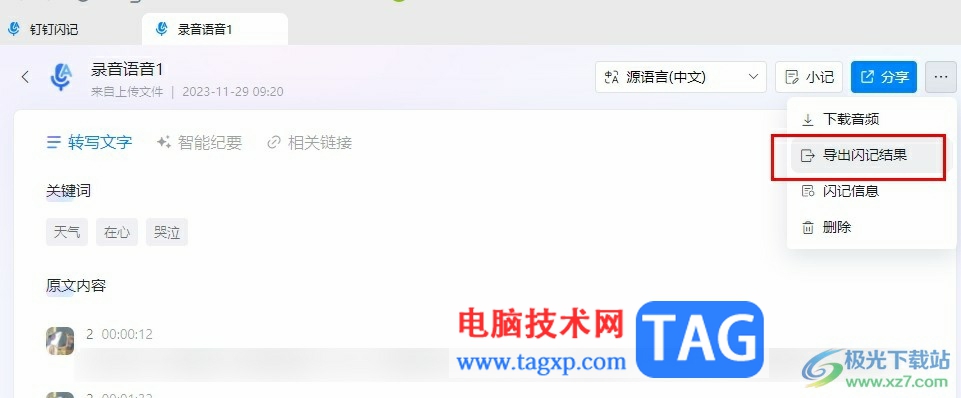
1、第一步,我们先点击打开钉钉软件,然后在钉钉页面中点击打开“会议”选项
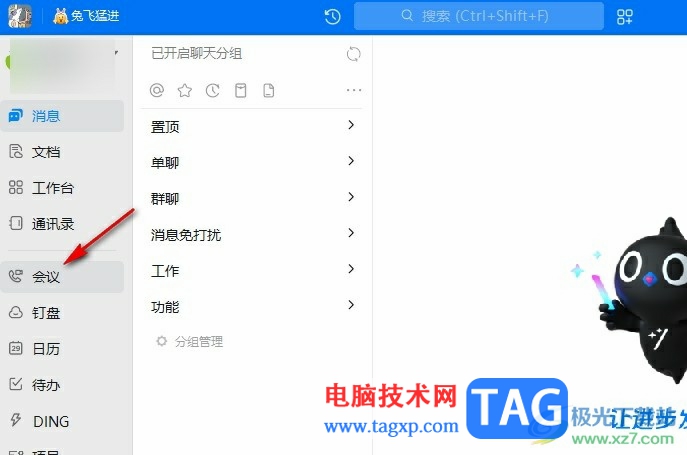
2、第二步,进入会议页面之后,我们在该页面中点击打开“闪记”工具
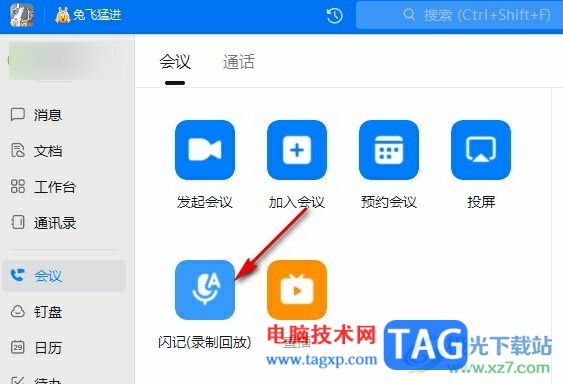
3、第三步,进入钉钉闪记页面之后,我们在页面右上角点击“导入文件”选项,然后在下拉列表中点击“上传文本文件”选项
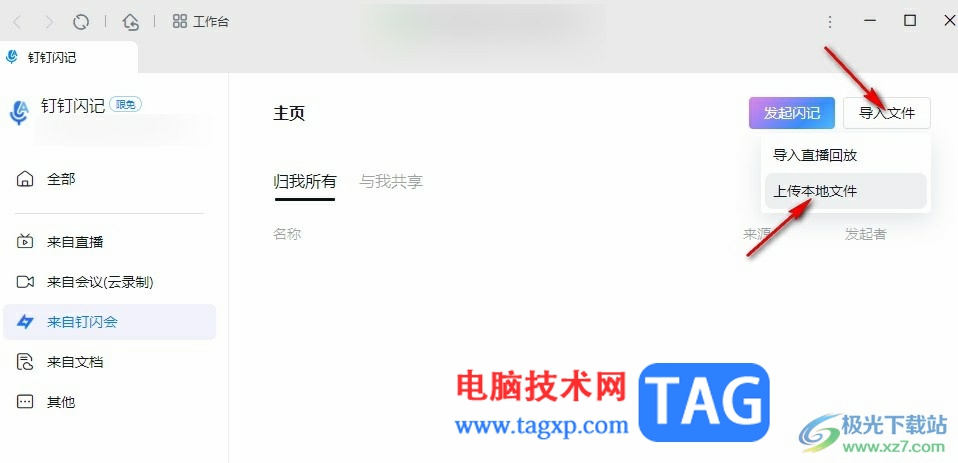
4、第四步,我们在文件夹页面中打开录音文件,然后等待上传转写完成,接着点击打开该录音文件
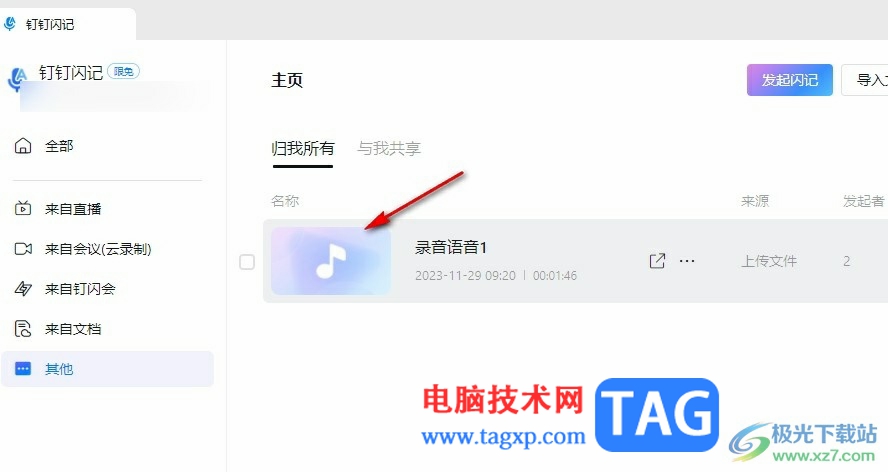
5、第五步,打开录音文件之后,我们在音频转写页面中就能看到音频中的文字内容了,想要保存文字信息,我们点击“...”图标,然后在下拉列表中点击选择“导出闪记结果”选项即可
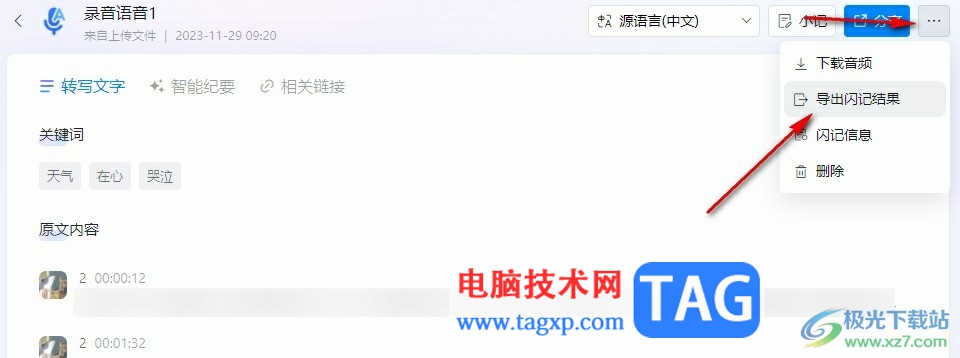
以上就是小编整理总结出的关于钉钉将音频转为文字的方法,我们在钉钉中打开闪记工具,然后在闪记页面中上传电脑中的录音文件,接着等待转写完成进入转写页面,最后将文字内容单独保存到电脑中即可,感兴趣的小伙伴快去试试吧。
 摩尔庄园手游怎么获取彩翅鱼-摩尔庄园手
摩尔庄园手游怎么获取彩翅鱼-摩尔庄园手
摩尔庄园手游是一款非常有趣游戏,在摩尔庄园手游中进场会遇......
 《魔界战记6》怎么刷玛娜和经验?刷玛娜
《魔界战记6》怎么刷玛娜和经验?刷玛娜
魔界战记6pc上线后,不少玩家重温了游戏,也有部分玩家是刚入......
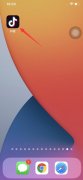 抖音怎么不显示浏览人
抖音怎么不显示浏览人
抖音不显示浏览人是因为没有开启浏览和访客功能。1、打开抖音......
 win7oem版意思详细介绍
win7oem版意思详细介绍
许多使用win7版本的用户都见到过oem版本但是不知道这个版本的意......
 库乐队被其他app中断且无法使用
库乐队被其他app中断且无法使用
库乐队弹出提示被其他App中断且无法使用,是怎么回事?后台并无......

中望cad是一款热门的二维cad平台软件,它凭借良好的运行速度和稳定性,让用户可以简单轻松的完成图纸的绘制,以此来提高用户的办事效率,所以中望cad软件收获了大量的用户群体,当用户在...

spss软件是一款专业的数据分析软件,并且提供的功能也十分的专业,很多小伙伴在使用这款软件的时候,想要将我们需要的变量内容设置成居中对齐操作,那么我们就可以在编辑变量视图的窗...

如何使用ps替换图层背景呢?可能有的小伙伴还不会,那么还不会的小伙伴就赶快跟着小编一起学习一下ps替换图层背景的操作方法吧。...
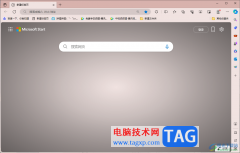
edge浏览器受到大家的喜欢,且是一款十分火热和热议的浏览器,每次我们一打开edge浏览器的首页的时候,发现主页面有很多内容和广告出现,有的小伙伴觉得出现这些内容让整个页面显得十分...
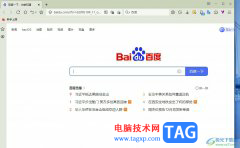
傲游浏览器是一款让用户使用更简单、便捷的新型浏览器,它为用户提供了更加流畅的上网体验,而且能够有效减少浏览器对系统资源的占用率,提高网上冲浪的效率,因此傲游浏览器软件吸引...
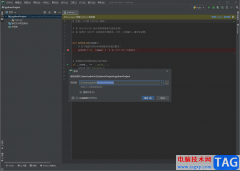
jetbrainspycharm这款代码编辑器被很多小伙伴推荐使用,是一款非常受到大家欢迎的开发工具,该软件的专业性非常的好,你可以通过PyCharm进行多种不同项目的创建,比如可以创建diango、flask、w...
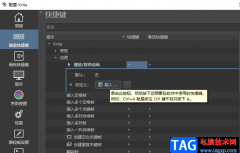
Krita软件是一款自由开源的免费绘画软件,这款软件实用与绘制概念美术设计、材质、电影接景、插画以及漫画等,能够绘制位图图像、矢量图形以及制作动画,功能十分的丰富。在使用Krita的...
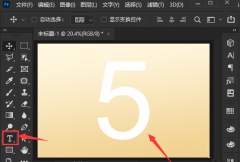
如何使用ps制作文字高斯模糊效果呢?或许有的朋友还不会,那么还不会的朋友可以跟着小编一起来学习一下哦,下面就是关于ps制作文字高斯模糊效果教程哦。...
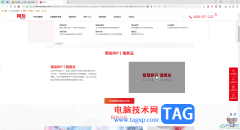
360安全浏览器是平时使用非常广泛的一款浏览器,大家在使用该浏览器的过程中会打开自己工作上的网页内容,一些小伙伴想要将其中自己觉得十分重要的网页进行保存到电脑桌面上,便于自己...
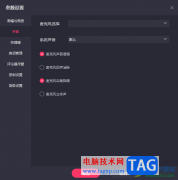
快手直播伴侣提供给大众非常便利的直播平台,大家可以在这样的直播平台中进行游戏直播、唱歌直播以及卖货直播等,在目前看来,使用快手直播伴侣进行直播的小伙伴们是非常多的,大家在...
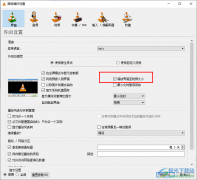
vlc播放器是很多小伙伴都在使用的一款影音播放器,在这款播放器中,我们可以根据自己的使用习惯对播放器进行个性化设置,我们还可以使用vlc播放器中的各种工具来提高视频的画质或是音质...
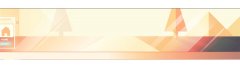
如何用AI绘制科技感十足炫酷的汽车内饰场景图呢,话说不少用户都在咨询这个问题呢?下面就来小编这里看下用AI绘制科技感十足炫酷的汽车内饰场景图的图文操作步骤吧,需要的朋友可以参考...
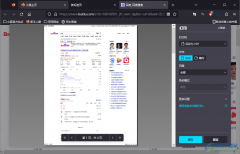
很多小伙伴都喜欢使用火狐浏览器,因为这款浏览器十分的轻便实用,不仅页面简洁大方,功能也十分的丰富。在火狐浏览器中,我们可以根据自己的需求对浏览器进行设置,让浏览器防止被广...
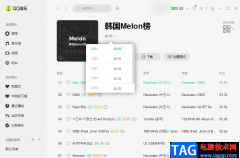
melon是韩国最具权威的音源平台,我们在QQ音乐软件中可以看到该平台每周更新的热度最高,也就是最受欢迎的歌曲排名。有的小伙伴想要了解自己喜欢的歌手或是组合新歌的受欢迎程度就可以...
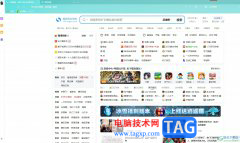
搜狗浏览器作为一款热门的浏览器软件,它是目前互联网上最快速最流畅的新型浏览器,它采用了真双核引擎功能,可以大幅度提高用户的上网速度,因此搜狗浏览器成为了大部分用户电脑上必...